佳博打印机安装教程GP-58MB111_佳博打印机安装教程
1、在Gabrielle官网(www.poscom.cn)根据自己的打印机型号下载打印机驱动程序。这里下载的是“58、76、90系列打印机驱动”。
2、下载完成后,解压并打开解压后的文件夹。
3、双击GAINSCHA热敏票据打印机驱动程序V19.3 .第一个是英文的。
 (资料图片)
(资料图片)
4、启动安装向导。点击“下一步”。
5、单击“我同意此协议”,然后单击“下一步”。
6、根据自己的操作系统选择一个操作系统,然后点击“安装打印机驱动”。这是Windows10系统。
7、然后,单击选择打印机型号。这是“GP-C80180系列”。
8、选择打印机型号后,继续点击“下一步”。
9、单击“创建端口”。如果是USB端口,请忽略这一步,直接选择USB端口。
10、选择标准TCP/IP端口,然后单击新建端口。
11、点击“下一步”。
12、在“打印机或IP地址(A)”中输入打印机的当前IP地址。这是192.168.11.216。然后点击“下一步”。如果不知道打印机当前的IP地址,请参考以下体验。
13、如何查看和修改佳博网口打印机的IP地址
14、搜索完成后,单击“下一步”并忽略出现的提示。
15、单击“完成”成功创建端口。
16、回到“选择端口”窗口,选择刚刚创建的新端口“192.168.11.216”,然后单击“安装”。
17、安装完成后,单击确定。
18、这样系统中就会出现佳博打印机型号的打印机,佳博打印机驱动安装完成。
本文到此结束,希望对大家有所帮助。
X 关闭
精心推荐
Copyright © 2015-2022 时代安防网版权所有 备案号: 联系邮箱: 514 676 113@qq.com

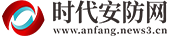















































![[快讯]雷柏科技:关于控股股东减持达到1%暨减持计划实施完毕](http://img.haixiafeng.com.cn/2022/0610/20220610014634425.jpg)




























